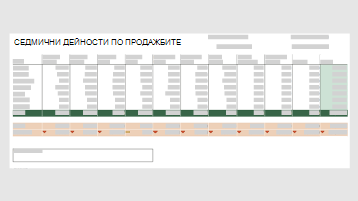Проследявайте контактите си за продажби с тези шаблони, използвайте приложенията на Microsoft, за да проследявате нова информация за клиентите и да управлявате имейлите от вашите клиенти в Microsoft Outlook.
Шаблони
Използвайте тези шаблони, за да правите и проследявате своите продажби. Започнете с нашите основни шаблони и след това ги актуализирайте, както е необходимо за вашия конкретен бизнес.
Използване на Microsoft Forms и Microsoft Power Automate за автоматично проследяване на потенциални клиенти
Да речем, че изпращате нова маркетингова кампания и искате да съберете данни за потенциални клиенти. Или искате да запишете информацията за клиентите на събитие. Можете да използвате Microsoft Forms за събиране на данни и маршрутизиране на данните с Power Automate към списък на SharePoint и имейл адрес, така че да можете да ги проследите по подходящ начин.
Това видео ще ви преведе през процеса:

-
Първо създайте списък в SharePoint , за да проследявате потенциалните клиенти и тяхната основна информация: име, фирма, телефон, адрес и т.н.
-
След това създайте формуляр в Microsoft Forms, за да съберете тази информация за клиента – използвайте същите полета и същите типове данни като в списъка на SharePoint.
Можете да включите връзка към формуляра в имейл или документ или да го вградите във вашия уеб сайт.
-
След това създайте поток в Microsoft Power Automate , за да заснемете всички отговори на вашия формуляр във вашия списък на SharePoint.
Започнете с отговорите на формуляра "Запис" в шаблона на SharePoint и го персонализирайте. Ще трябва да знаете:
-
ИД за формуляра, където заснемате данните.
-
ИД за списъка на SharePoint, в който искате да поставите данните.
-
Полетата, които искате да съпоставите между формуляра и списъка.
-
-
И накрая, добавете действие към потока, за да изпратите имейл чрез Outlook и да Microsoft 365 до подходящия човек за проследяване. Ще трябва да имате имейл адреса на групата или отделния имейл адрес, на който искате да изпратите информацията.
Използване на Outlook за управление на имейли на клиенти
Поставете всичките си имейли с клиенти на едно място, така че да можете да ги намирате бързо и да виждате кога трябва да ги следвате.
-
Създайте папка за клиента си в папката "Входящи".
-
Настройте правило за преместване на имейли от клиента във вашата папка. Например създайте правило със следните условия за автоматично преместване на имейли от конкретен клиент в конкретна папка:
-
Приложете това правило, след като съобщението пристигне
-
от <customer email address>
-
преминаване към <customer folder>
-
Свързани ресурси
Закупуване на Microsoft 365
Получаване на помощ за настройване